- Тип техники
- Бренд
Просмотр инструкции сотового gsm, смартфона HTC One E9+ dual sim, страница 109

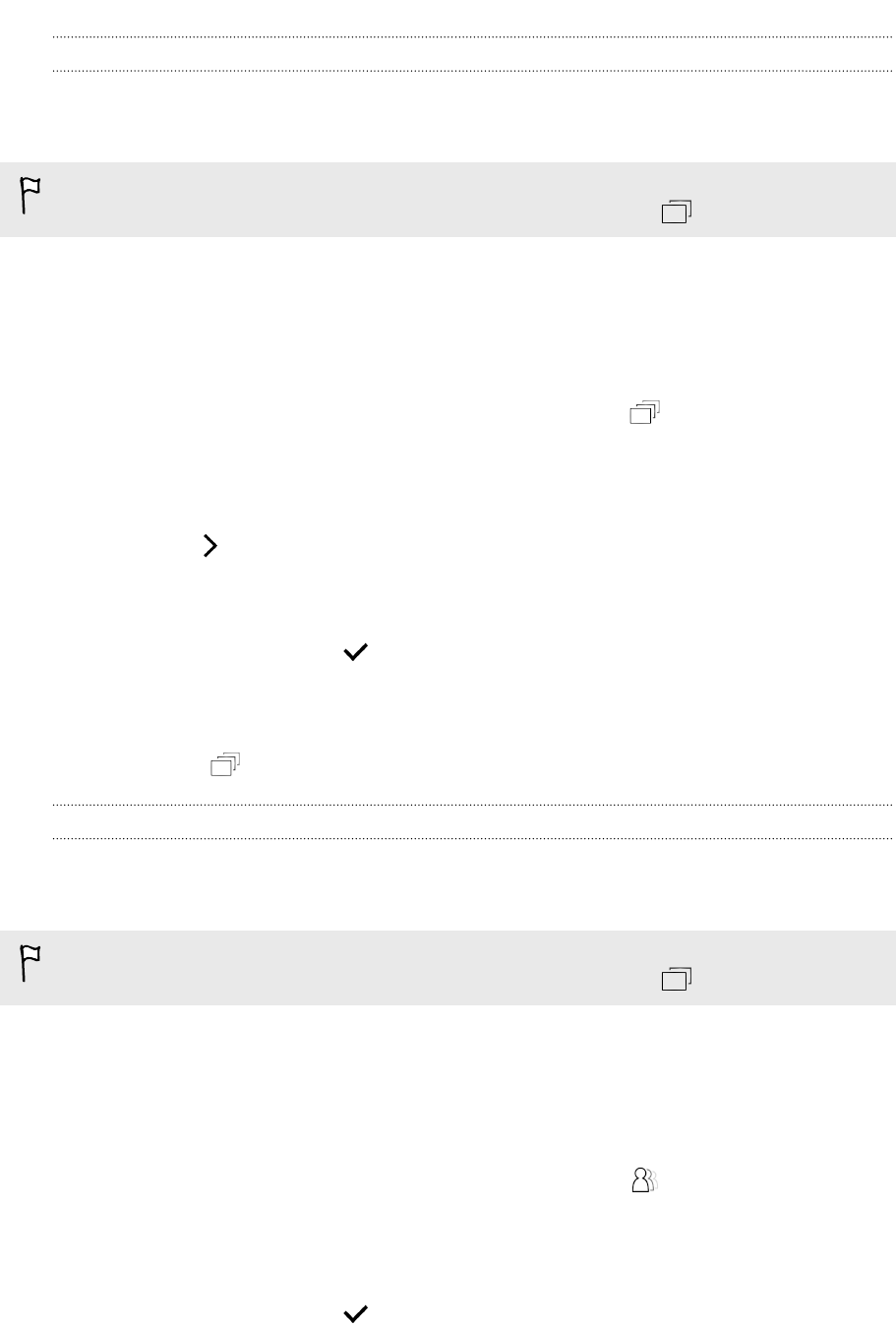
Создание GIF
Вы можете создать анимированное gif-изображение с возможностью быстрой выгрузки и
отправки.
Данная функция доступна для серийных снимков (сделанных в режиме серийной
съемки). Серийные снимки можно идентифицировать по значку на эскизе.
1. В приложении «Фоторедактор» выберите снимок, который необходимо
отредактировать.
Информацию о том, как это сделать, см. в разделе Выбор фотографии для
редактирования на стр. 105.
2. В открывшемся выдвижном меню нажмите Эффекты >
. Вы увидите анимацию
в виде отдельных кадров.
3. Перетащите ползунки обрезки в ту часть, где вы хотите, чтобы начиналось и
заканчивалось анимированное gif-изображение.
4. Нажмите .
5. На следующем экране можно будет выбрать направление воспроизведения
анимации, задать ее скорость, выбрать кадры для включения в анимацию и т. д.
6. По завершении нажмите .
7. Выберите качество файла для анимации и нажмите OK.
Анимация будет сохранена в виде gif-изображения. Идентифицировать gif-изображение
можно по значку на эскизе в приложении Галерея.
Покадровое совмещение
Прыгайте, носитесь вприпрыжку или вскачь. Вы можете создать снимок с покадровым
совмещением, чтобы объединить в нем несколько действий.
Данная функция доступна для серийных снимков (сделанных в режиме серийной
съемки). Серийные снимки можно идентифицировать по значку на эскизе.
1. В приложении «Фоторедактор» выберите снимок, который необходимо
отредактировать.
Информацию о том, как это сделать, см. в разделе Выбор фотографии для
редактирования на стр. 105.
2. В открывшемся выдвижном меню нажмите Эффекты > . Вы увидите кадры,
которые можно объединить в один фотоснимок.
3. Выберите кадры, которые вы хотите включить в снимок с покадровым
совмещением.
4. По завершении нажмите .
109 Фоторедактор
Ваш отзыв будет первым



